Du ville bekymre dig om, at du ikke har meget tid til at se samlingerne af DVD-diske efter travlt arbejde. For mange DVD-filmfans er det imidlertid den vigtigste ting at se DVD-film og nyde den livlige DVD-oplevelse. Nu, dedikeret til fans af DVD-film til at se DVD-film når som helst og hvor som helst, AnyMP4 iPhone Converter til Mac kan hjælpe dig med at sætte DVD-filmen på din iPhone til at nyde uden nogen begrænsning.

AnyMP4 iPhone Converter til Mac vedtager den avancerede teknologi, der hjælper dig med at konvertere enhver DVD-disk til iPhone-kompatible videoformater og konvertere enhver populær video til iPhone MPEG og MP4. Med den alsidige iPhone Converting-software kan du nemt konvertere DVD-filmen til iPhone med superhurtig hastighed og superhøj konverteringskvalitet. Her kan du gratis downloade denne DVD til iPhone Converter til Mac og installere den på din Mac.
Sikker download
Sikker download
Efter installation af AnyMP4 Mac iPhone Converter kan du starte programmet for at åbne hovedgrænsefladen.
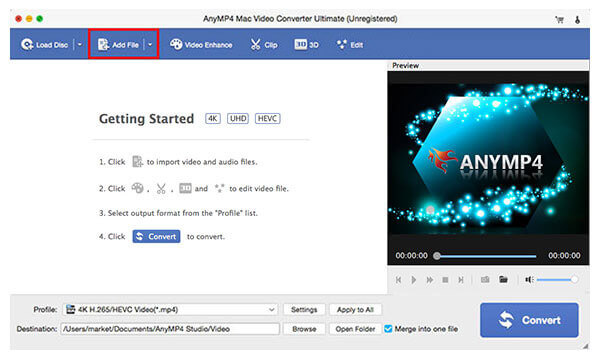
Indsæt en DVD-disk i DVD-drevet, og klik på "Indlæs DVD" -knappen i programmets hovedgrænseflade for at indlæse "DVD" til programmet. Og klik derefter på rullelisten "Profil" for at åbne listen "Profil" og vælg "Apple iPhone> iPhone H.264 Video (* .mp4)" som outputformat.
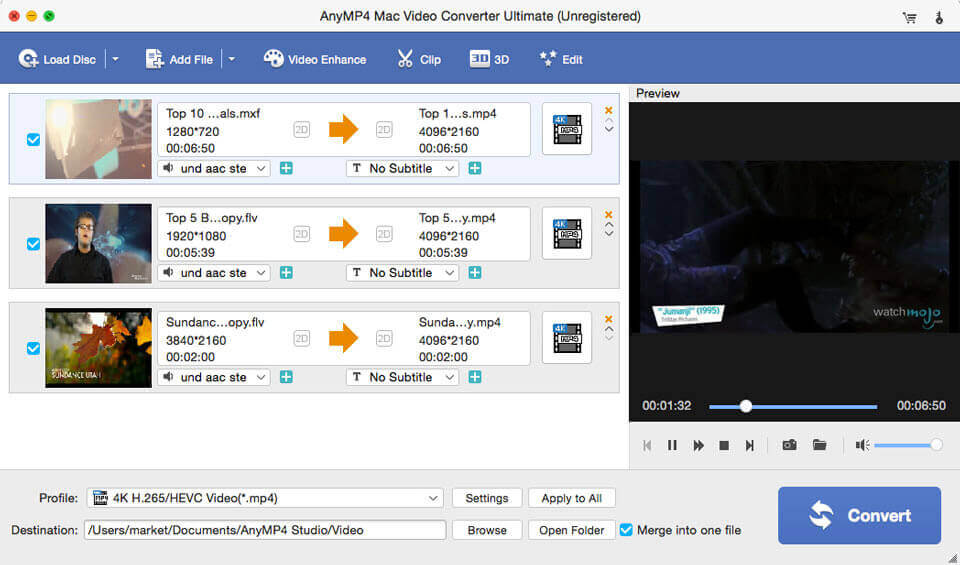
EnhverMP4 iPhone Converter til Mac giver dig flere redigeringsfunktioner for at optimere videoen, du kan klikke på "Rediger" -knappen for at åbne "Edit" -vinduet, her kan du justere videoeffekten som videolysstyrke, mætning, kontrast, farvetone og lydstyrke; trim DVD-filmlængden for at afskære den uønskede del; beskær videorammen for at fjerne de sorte kanter; og tilføj tekst / billede vandmærke til DVD-filmen.
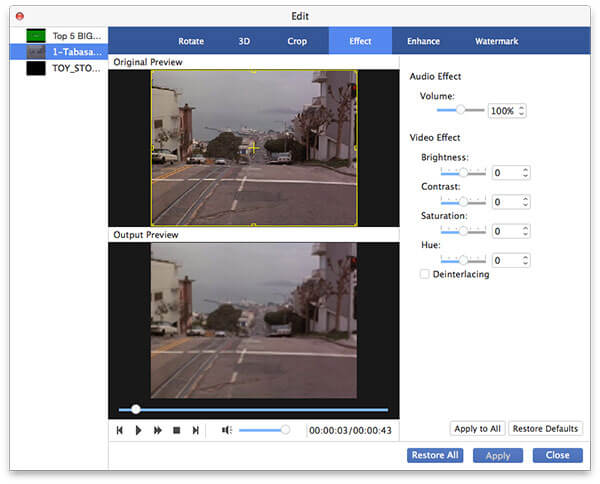
Efter redigering af DVD-filmen og klik på "OK" -knappen for at vende tilbage til hovedgrænsefladen, her kan du vælge flere DVD-titler / kapitler og derefter klikke på "Flet" -knap for at slutte disse DVD-titler / kapitler sammen.
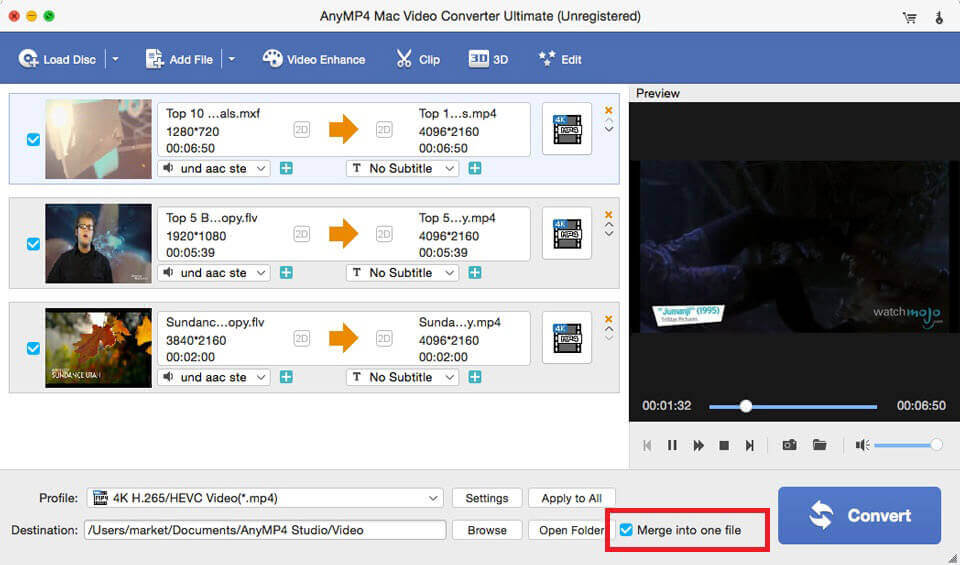
Klik på "Konverter" til sidst for at begynde at konvertere DVD til iPhone-video, og efter konvertering vil de fusionerede DVD-titler / kapitler blive gemt på din Mac som en ny enkelt fil.